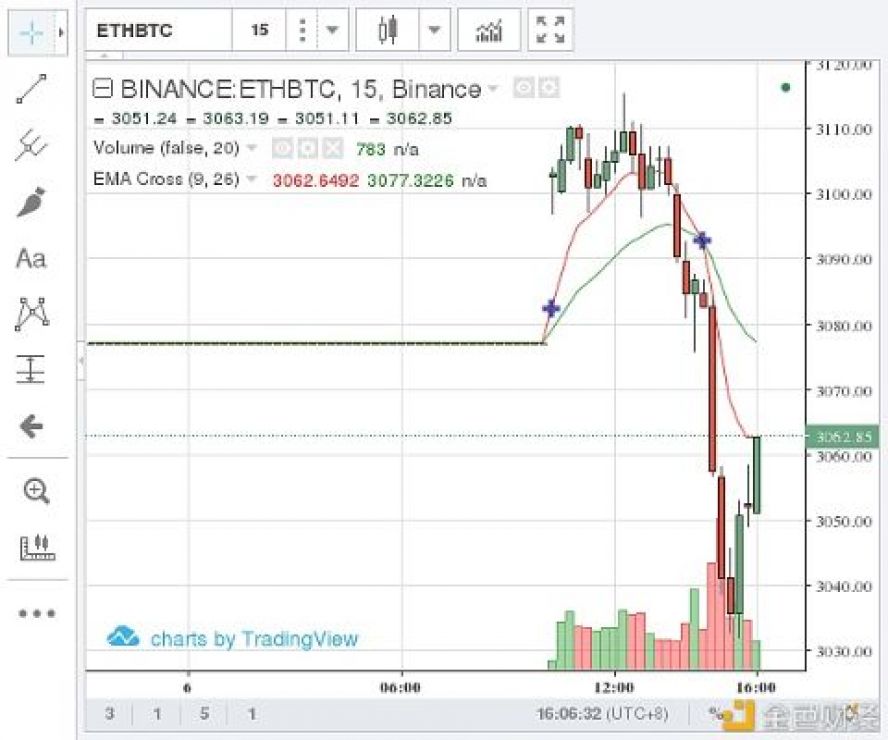主页 > imtoken冷钱包下载 > 挖以太坊教程 Ethereum Miner 显卡设置
挖以太坊教程 Ethereum Miner 显卡设置

可以在常用的Windows系统中进行以太坊挖矿。 开采以太坊与开采比特币相同。 它对显卡的计算能力性能要求很高。 比特币现在很难挖,今年可以挖出很多以太坊。 大多数以太坊矿机都已经安装了挖矿程序,除非是自己组装的专业以太坊矿机。 以下是以太坊挖矿教程的具体工作。
挖掘以太坊教程
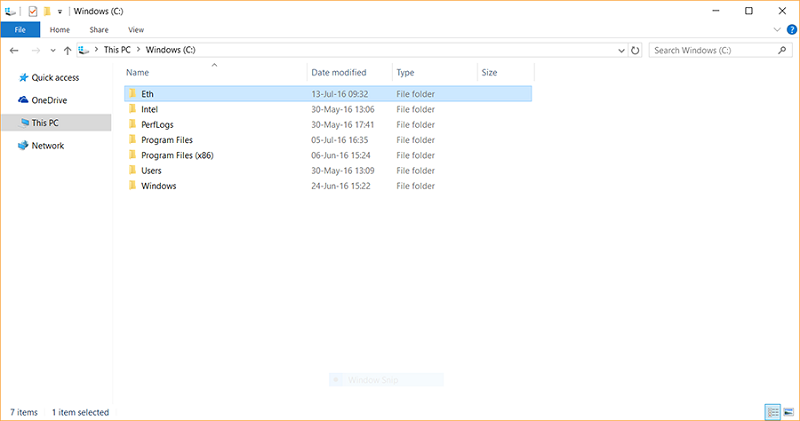
1、在硬盘新建文件夹,如C:Eth。 之后,所有的挖矿软件都会存放在这里。
2.下载以下软件
1)Geth——选择Geth-Win64下载解压
2) Ethminer - 下载并解压到同一个文件夹,重命名为“miner”
3)以太坊钱包(Ethereum Wallet)——下载Win64位以太坊钱包,解压后重命名为“wallet”
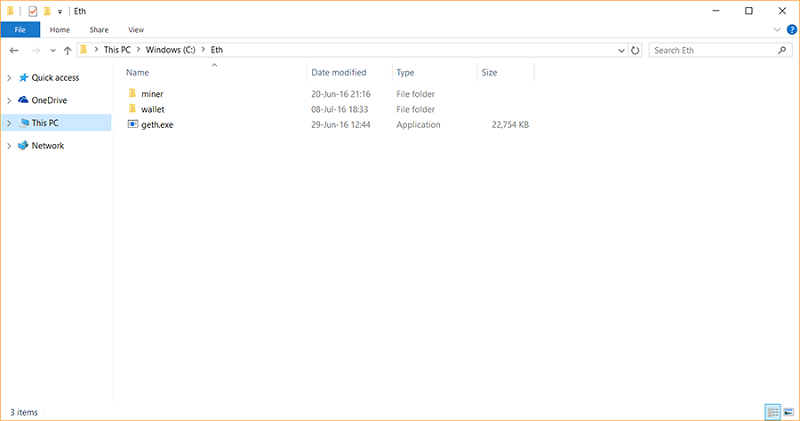

下面对下载的软件进行简单说明。
Geth是通信软件,是以太坊网络和个人电脑之间的“中继”,可以下载和同步区块链。 信息也被传输到挖矿软件。
Ethminer是GPU匹配的挖矿软件。
钱包是自我描述的,允许你检查你的以太币余额和转移资金。

如果您收到上述防火墙提示,请继续安装。
GPU 驱动程序在挖矿过程中起着重要作用。 最新的驱动程序不一定是最好的。 AMD GPU 匹配版本 15.12,nVidia 匹配版本 347.52。 如果您正在构建专用的采矿设备以太坊矿机用什么显卡,请考虑降级以使用上述驱动程序,因为它们具有更高的哈希率。
安装所有软件
3、打开命令提示符(同时点击Win和R键或者点击开始菜单输入cmd)。 命令提示符是一个命令行解析器,它是一种软件,可让您执行在操作系统中输入的命令。
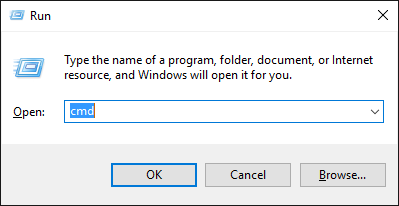

4.输入cdeth回车
Enter 或 Return 键用于确认命令,因此每次输入命令时都需要按此键。 cd 是用于更改当前目录的命令。 这里我们导航到 C: 硬盘的根目录,然后切换到 eth 文件夹。
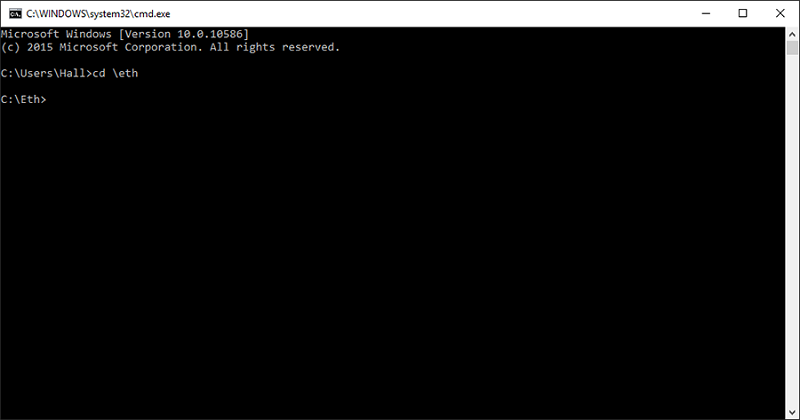
5. 重新输入geth账号,点击OK。 让 Geth 为我们创建新帐户。 您需要设置密码并重复输入(注意您看不到输入字段)。 Geth 将激活您的地址、公钥和私钥。 保存密码,不要忘记它。
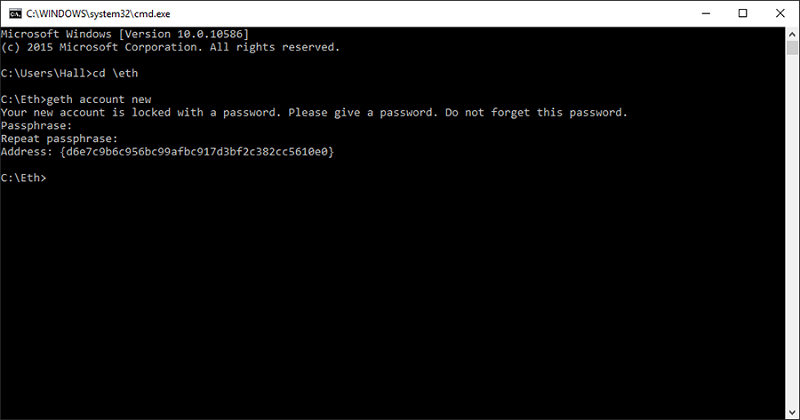
6. 最小化命令提示符后,切换到钱包文件夹并运行 Ethereum-Wallet.exe。 区块链立即开始同步。 这个过程需要一些时间,因为区块链容量现在是 27GB。 下载完成后,您将需要再次输入密码。
之后你就有了一个以太坊钱包。 但是没有余额,所以接下来需要搭建ethminer。 现在可以将钱包最小化。

矿业
7.这里使用了Dwarfpool。 当然也可以选择自己挖,但是难度有点大,不建议新手使用。

要启动 dwarfpool,您必须首先启动 Geth。 输入 geth --rpc。 Geth 成为矿工可以接收任务和发送结果的中继。
只要命令提示符窗口打开,Geth 就不会停止运行。 所以不要关闭这个窗口。
之后会看到Geth命令提示符目录显示“...imported 0/1 blocks (0 queued 0 ignored)...”,说明已经完全同步,可以继续运行了。
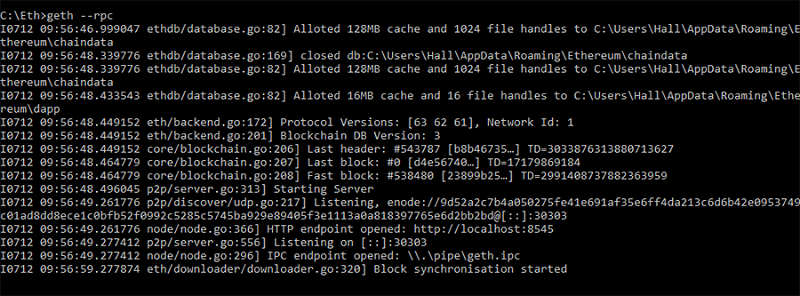
8. 打开另一个命令提示符并导航到矿工目录 (cdethminer)。 这里需要注意一点:我们需要输入正确的命令来连接矿机和矿池,开始挖矿。 这个命令行可以很长,所以需要在其他地方执行输入,比如记事本,然后复制粘贴到命令提示符中(Ctrl+C复制,右键提示符粘贴)。
9、我们需要先启动ethminer.exe,这样命令行才能启动ethminer。 然后你需要确定要挖哪个 GPU。 AMD match-G,nVidia match-U。 如果您使用的是 AMD GPU,则命令行为 ethminer -G。
因为后面要用到矿池挖矿,所以需要在命令行加上-F,即ethminer -G -F。
之后,部分命令行内容需要根据不同的矿池进行调整。 Dwarfpool 的地址是:80/YOUR_WALLET。 将 YOUR_WALLET 替换为可以从您的钱包中复制的以太坊地址。
这样,我们输入的命令行就变成了:
ethminer -G -F :80/0x368bcdbf8e35ba183be107a2f28b07b903b4d6b7
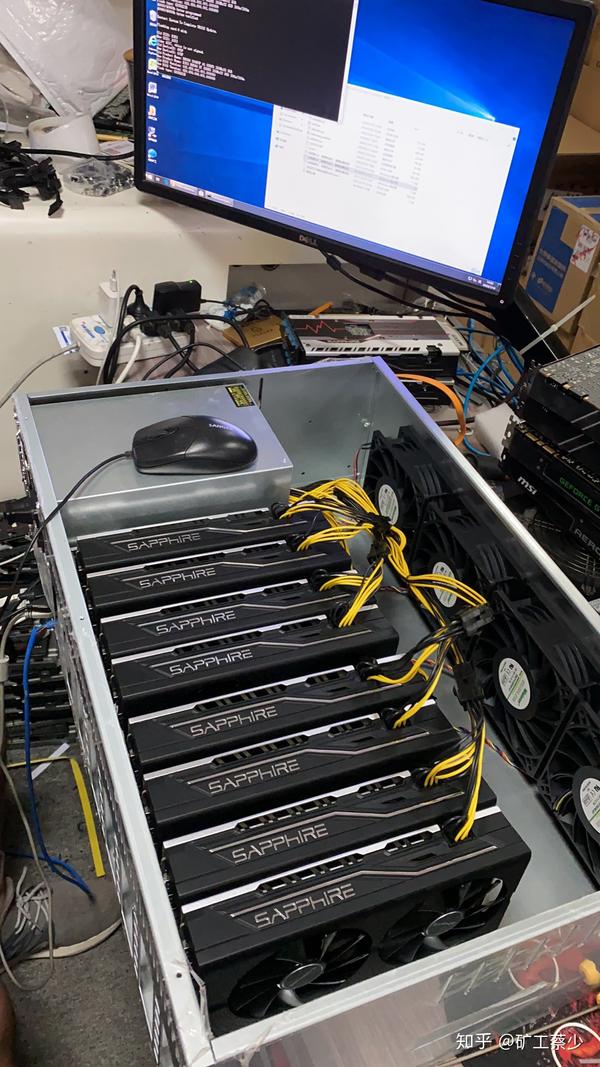
接下来只是一点点调整。 添加--cl-local-work 256 和--cl-global-work 16384,生成额外的MH/s。 如果选择 AMD GPU,则需要添加一个新字段:
ethminer -G -F :80/0x368bcdbf8e35ba183be107a2f28b07b903b4d6b7 --opencl-platform 1 --opencl-device 0 --cl-local-work 256 --cl-global-work 16384
以上字段及其他说明可在miner文件夹下的help.txt文件中查看。 因为它们不是通用的,所以你需要一个一个地测试,看看哪一个最适合你的矿机。
确认输入无误后,点击确定按钮。
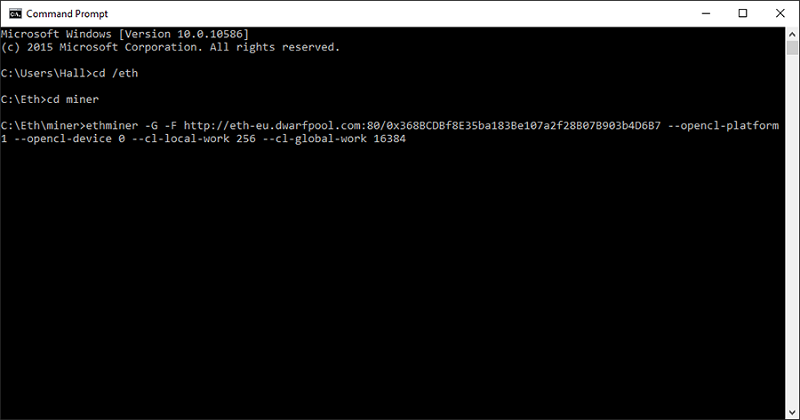
矿机启动需要一定时间,之后就可以开始挖矿了。 如果您收到诸如“Invalid argument”(无效字段)之类的错误消息以太坊矿机用什么显卡,则需要检查拼写错误。

10. 现在创建两个脚本来简化这个过程。 我猜你也不希望每次挖矿或调整时都必须输入上面的命令行!
打开eth文件夹,点击选项卡,勾选文件扩展名。
创建一个新的文本文件并将其命名为 geth.bat。 确保删除 .txt 文件名后缀。

然后右键单击该文件并选择编辑。 输入 start cmd /k "geth --rpc"
接下来不需要关闭文件。 启动脚本,命令提示符启动,Geth 开始运行。
注意,不仅仅是eth文件夹需要这个脚本,你最好新建一个eth快捷方式,这样就可以随时随地启动了。
11.新建一个脚本,重命名为miner.bat。 打开后,输入以下字段,添加您的地址:
启动 cmd /k “cd miner & ethminer -G -F :80/YOUR_WALLET”
现在,如果您想像以前一样输入命令行,则可以编辑这些脚本。
一切都准备好了! 您现在已经掌握了在 Windows PC 上挖掘以太坊的基础知识。
如果你想优化挖矿性能,你可以搜索以太坊挖矿指南和文章的论坛,检查 GPU 状态,更换矿池,或者你可以尝试单独挖矿。
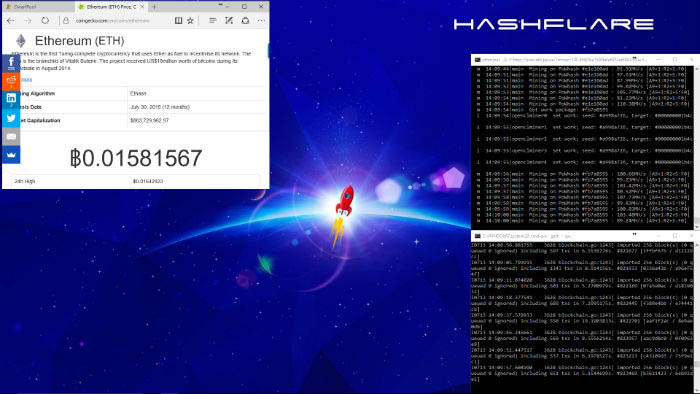
目前,商家销售的专业矿机均已安装挖矿程序。 可以提前跟商家说明用途,安装挖矿程序,免去自己买回家的麻烦。